[Mac] 如何讓電腦開機自動登入、免輸入帳號密碼(Auto login)
一般情況下,當我們按電源按鈕讓電腦開機之後,在進入桌面之前大部分都會先出現一個輸入密碼的畫面,讓我們選取帳號、輸入正確密碼才可以登入桌面、使用電腦。
不過如果你的電腦絕大多數時間只有你一個人在用,也不擔心有什麼機密資訊怕被人家偷看,或者那台電腦是給不太熟操作的長輩或小朋友用的,希望能一開機就能正常上網、瀏覽照片的話,,
如果你是使用 Windows 系統的話,可以參考這篇:「如何讓 Windows 電腦開機時自動登入?」,如果你是使用 Mac OS X 作業系統,請參考本文的設定。
使用方法:
第1步 在桌面下方的「系統偏好設定」圖示按一下,開啟設定視窗。
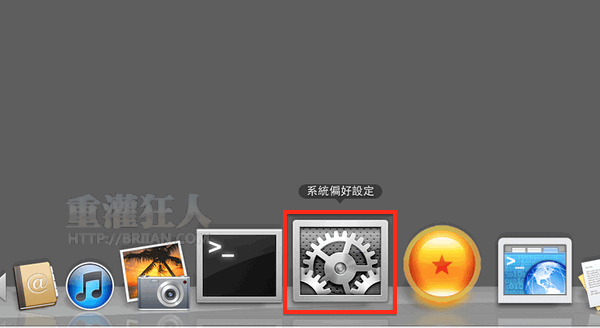
第2步 接著請在「系統」下面的「使用者與群組」圖示按一下。
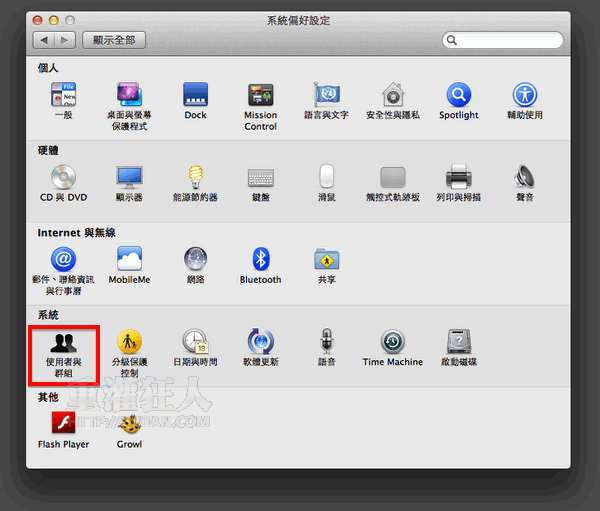
第3步 點一下左下角的「登入選項」。
第4步 接著可以在上方的「自動登入」選單中點選自動登入的帳號,選好帳號名稱、輸入密碼之後,關閉設定視窗即可完成。
如果畫面中的選項呈現灰色、無法修改的話,請記得先按一下左下角的鎖頭圖示,輸入系統管理員密碼之後才可順利修改此頁面中的設定。
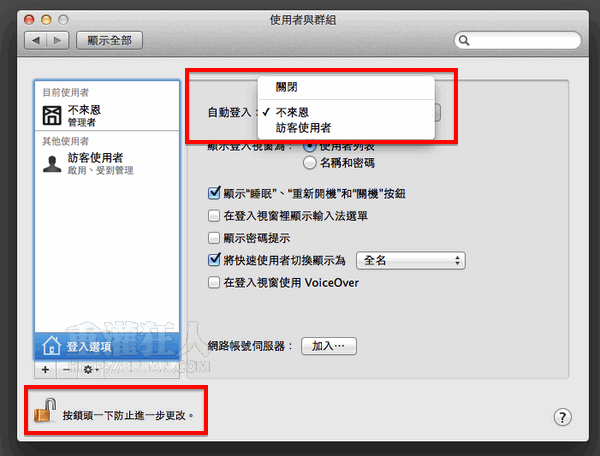
,
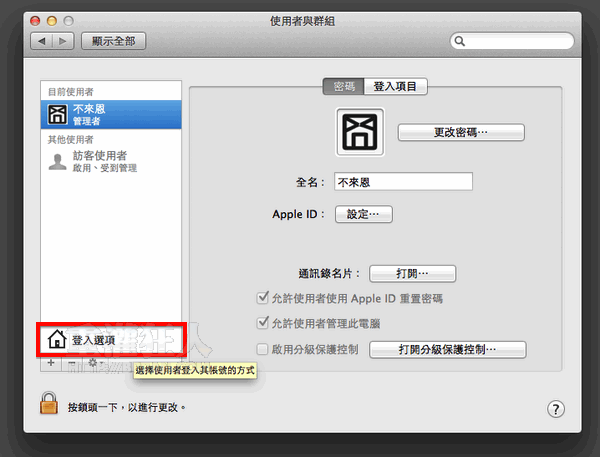
現在 M A C S IER R A10.12應該不適用了?是嗎?
想請問如果是不小心把管理者的密碼忘記了該怎麼辦?
我也困在『我按了鎖頭之後 自動登入還是灰的 』這件事
就是不給按!
應該是你有使用FileVault(磁碟鎖定)
解除後就能使用自動登入了
否則磁碟鎖定的狀態下一定要輸入登入密碼
我按了鎖頭之後 自動登入還是灰的 該怎ㄇ辦
這個好,這個贊,非常實用
這樣可以設定兩個帳戶
固定登入指定的限權用戶
然後自己有要維護系統時就切換到管理者帳戶